普段使っているメーラーが起動しないとすごく損した気分。
Macの標準メーラーはメール.appですが、AirmailやThunderbirdなど、常用しているメーラーは人それぞれですよね。時折ウェブのリンクからメールを送信するとき、いちいち標準のMail.appが起動することに殺意を覚える人がいるかもしれません。
普段使っているメーラーを起動できるよう設定しておくと、その殺意から解放されることでしょう。
メーラーのデフォルト設定はMailから
メールアプリのデフォルト設定って実はシステム環境設定で行うことはできないんです。システム環境設定で変更できるのはリンククリック時に起動するブラウザアプリだけ、覚えておきましょう。
デフォルトで使用するメーラーを決めるときは、面倒でも1度Mac標準メール.appを起動する必要があります。
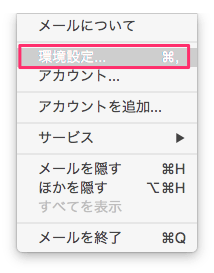
メール.appを起動したら、メニューバーから【メール】→【環境設定】の順にクリックしていきます。
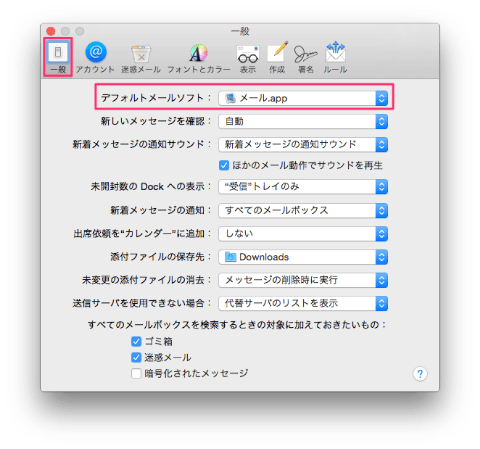
環境設定ウィンドウが開いたら一般タブ内にある「デフォルトメールソフト」の項目をクリックします。
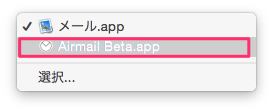
あとはデフォルトで使用したいメーラーを選択して閉じるだけでOK。設定以降はブラウザのmailtoリンクをクリックすると、デフォルト設定しているメーラーのメールウィンドウが開くようになります。
個人的にはAirmail押し!
個人的に今現在も重宝しているメーラーが『Airmail』です。App Store版とベータ版の2つがあります。ベータ版は無料で使えますが時折バグもあったりするので(昔に比べるとかなり安定してはいます)不安ならApp Store版を購入するといいんじゃないかなと思います。
Airmailのポイント
簡単ながらAirmailのポイントを少々付け足しておきます。
1.複数アカウントに対応している
まぁ当然といえば当然ですが、Gmailや独自ドメインのメールアカウント、ドコモメールなど、様々なメールを1つに集約することができます。通知センターにも対応しています。
2.メールの横断検索もサクサク
複数アカウントでも検索をサクッと行えるのは非常に便利。どのメールアカウントのメールなのかも表示されているアイコンですぐにわかります。
3.クラウド連携が便利
メールに添付されているファイルなどをクラウド連携することでクラウドに即座にアップロードすることもできます。
Google Drive・Dropbox・Box・Droplr・CloudApp・Evernoteなど、よく利用しているサービスがあれば連携しておくと便利です。
Airmailのダウンロードはこちらから
Airmail Beta – HockeyApp
Airmailベータ版
[amazonjs asin=”B00QGDM06W” locale=”JP” title=”毎日90分でメール・ネット・SNSをすべて終わらせる99のシンプルな方法”][amazonjs asin=”B00GUBVAO8″ locale=”JP” title=”メールはすぐに返信するな。 (中経出版)”]





コメント
この方法で設定しても、再度開いたときにはまたmail.appに戻されてしまうのはなぜでしょうか???